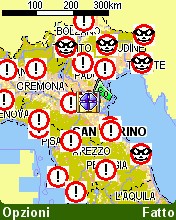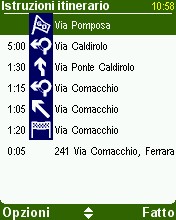Canali
Ultime news

Ultimi articoli
 Le ultime dal Forum |

Correlati TagPassa qui con il mouse e visualizza le istruzioni per utilizzare i tag! Utilizzo del softwareOra vi indicherò passo per passo le funzionalità del software e vedrete quanto risulterà facile e intuitivo il suo utilizzo. Cambia baseLa prima cosa da fare è impostare la base di partenza prescelta per la maggior parte dei propri viaggi: io ho scelto casa mia, ma la scelta è soggettiva. Dal menu andiamo quindi in "cambia preferenze" e poi "cambia base"; a questo punto la possiamo individuare in vari modi: scrivendo l'indirizzo esatto, usando una destinazione recente, possiamo impostare un punto di interesse come base, oppure un codice postale, un punto sulla mappa, il centro città o ancora l'attuale posizione del gps o un pdi in città. Settaggi e preferenzeSempre dal menu "preferenze", possiamo poi impostare tutti i settaggi principali, come ad esempio:
Navigazione verso...Bene, a questo punto siamo pronti per partire! Il collegamento al ricevitore gps TomTom è davvero semplice: lanciamo il programma, esso avvia automaticamente il Bluetooth dello smartphone e inizia a cercare il ricevitore; a questo punto non ci resta che accendere il ricevitore e da solo lo troverà e tenterà di trovare più satelliti possibili per un miglior segnale. Entriamo nel menu principale e selezioniamo "navigazione verso". Ora dobbiamo decidere verso cosa intendiamo dirigerci: verso la base, verso un indirizzo da immettere, verso una destinazione recente o un punto di interesse, verso un codice postale o un punto sulla mappa, verso un centro città o un pdi in città. Una volta selezionato il punto di arrivo (la partenza è sottointesa dalla base impostata), scegliamo il tipo di itinerario: il più veloce, il più breve, evita le autostrade, a piedi, in bicicletta o a velocità limitata. A questo punto vi mostrerà l'anteprima della strada da seguire, informandovi sulla lunghezza del percorso in km e sul tempo previsto di viaggio.
Selezionando "fatto" ci si presenterà davanti la schermata di navigazione, pronta per la nostra partenza: ora non ci resta che muoverci con la nostra autovettura seguendo l'itinerario impostato e la voce guida. Se per caso sbagliamo strada, in pochi secondi viene calcolato un nuovo itinerario dal punto in cui ci troviamo ora. Queste sono le semplici operazioni da fare per ottenere una "partenza rapida"! Trova alternativa
Selezionando questa voce, una volta creato un itinerario come ho appena indicato, possiamo far trovare al software un percorso alternativo in vari modi:
Pianificazione anticipataQuesta funzione permette di pianificare il viaggio senza aver collegato il ricevitore gps, sfruttando quindi la sola cartografia a sua disposizione nella mappa. Se quindi non avete un ricevitore gps, potrete usare questa funzione per sfruttare il TomTom come stradario oppure creare gli itinerari con calma (anche qualche giorno prima, oppure la sera prima di partire) per poi richiamarli una volta saliti in macchina ed essere quindi già operativi. Una volta selezionata questa voce dovrete indicare prima il punto di partenza, poi il punto di arrivo e infine il tipo di percorso prescelto. Scorri mappaUtile funzione per scorrere la cartografia inserita proprio come se consultassimo una cartina stradale virtuale. Sono visibili tutte le strade, i nomi dei paesi e delle città, i punti di interesse visualizzati, è possibile zoommare col tastierino numerico arrivando, ad esempio, anche a scorgere il nome delle vie del centro storico della città.
Visualizza itinerarioL'itinerario scelto oltre ad essere evidenziato nella cartografia, può anche essere visualizzato solo in formato testo (con tutte le indicazioni di svolta e le vie), in formato grafico, in demo (come spiegato in precedenza tra le novità) e in riepilogo.
Direi che abbiamo toccato tutte le funzioni principali di questo gioiellino, e, come potete vedere, risulta essere davvero completo e adatto alle esigenze sia dell'utente meno esperto sia di quello più professionale ed esigente. PDI e conclusioni Novità Segnala ad un amico |
- Unisciti a noi
- | Condizioni d'uso
- | Informativa privacy
- | La Redazione
- | Info
- | Pressroom
- | Contattaci
© Copyright 2025 BlazeMedia srl - P. IVA 14742231005
- Gen. pagina: 1.05 sec.
- | Utenti conn.: 118
- | Revisione 2.0.1
- | Numero query: 37
- | Tempo totale query: 0.09